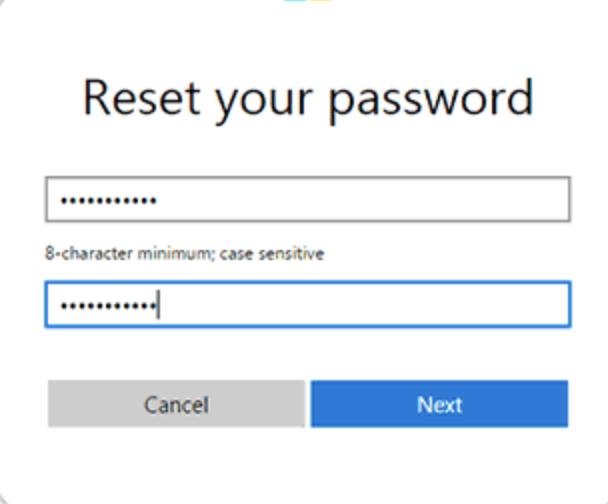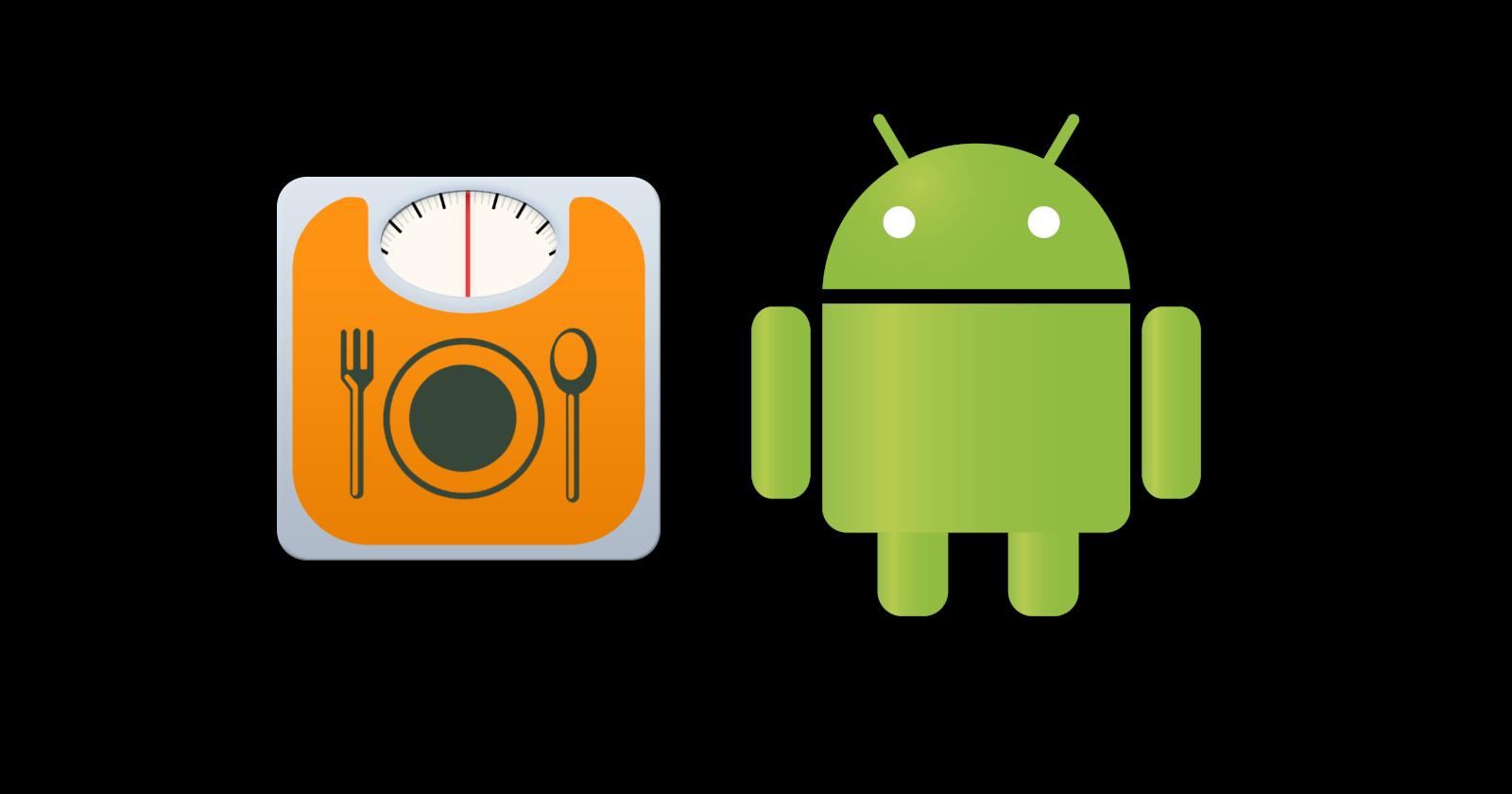Si estás aquí es porque has olvidado la contraseña para iniciar sesión en tu ordenador ¡Vaya problema! Si tu PC utiliza Windows 10 entonces llegaste al lugar indicado, pues aquí te enseñaremos cómo restablecer la contraseña en Windows 10 sin formatear.
Tabla de Contenido

Primero que nada déjame decirte que es normal que esto ocurra, todos hemos olvidado alguna vez la clave de nuestro móvil, la PC, el correo electrónico o de cualquier otro dispositivo o app que necesite de una contraseña para ingresar.
Esto se debe a que, a veces son tantas contraseñas que memorizar, que terminas confundiéndote u olvidando alguna. Suele ocurrir sobre todo cuando establecemos la contraseña para iniciar sesión y luego no usamos el ordenador por un buen tiempo.
Lo importante es tomar esto como una lección y, para la próxima, poner una contraseña más fácil de recordar y/o anotar esta en algún sitio seguro. Dicho esto, podemos avanzar con el problema.
Lo primero que se viene a la mente es que hay que formatear la PC, pero nada de eso, no te preocupes. No hay necesidad de que te arriesgues a perder documentos, fotos o algún otro tipo de archivo importante.
Puedes iniciar sesión en Windows 10 sin conocer la clave y sin necesidad de formatear tu ordenador. Incluso existen varios métodos y hoy te enseñaremos 3 para que elijas uno dependiendo de tus necesidades y facilidades.
¡Así que no se diga más! Esperamos que esta información te sea de utilidad y que puedas resolver tu inconveniente. Estos son los 3 métodos para restablecer la contraseña en Windows 10 sin formatear.
Métodos para restablecer la contraseña en Windows 10 sin formatear
Bien, lo primero que debes saber es que en Windows 10 tienes dos opciones de cuentas de usuario y, dependiendo de cuál opción uses tú, deberás usar un método específico de los que te mostraremos. Los tipos de cuentas de usuario en Windows 10 son:
- Cuentas locales: No necesitas tener una cuenta de Microsoft asociada y para gestionarla puedes hacerlo desde el sistema operativo.
- Cuentas online: En este tipo de cuentas se ingresa utilizando una cuenta de correo electrónico.
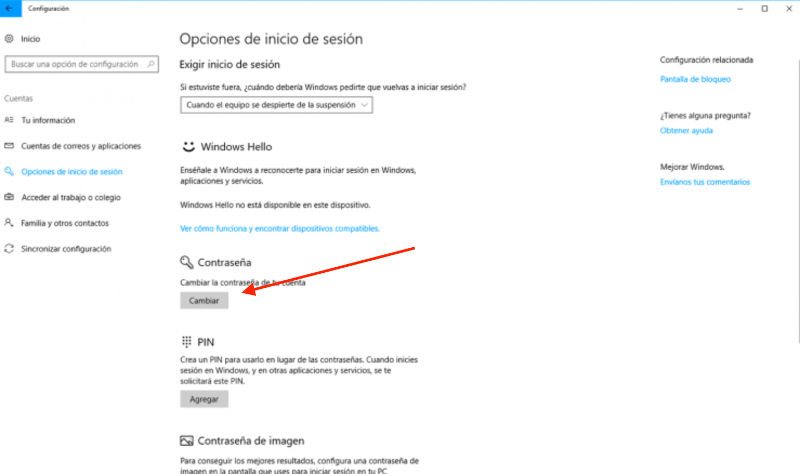
https://account.live.com/resetpassword.aspx
¿Cuál de estas cuentas es la tuya? Ahora que ya sabes qué tipo de cuenta tienes, entonces podemos comenzar con el primer método, el cual es exclusivo para las cuentas online. Así que si tienes una cuenta local, mejor ve directo al segundo método, ese sí te será útil.
1. Utiliza la herramienta de restablecimiento de Microsoft (Cuentas Online)
Bien, como ya lo mencionamos, sólo puedes realizar este procedimiento si tu cuenta es online. Cuando tratas de iniciar sesión y pones una contraseña incorrecta, en la pantalla de bloqueo te aparecerá una opción para acceder a una ruta y restablecer la contraseña.
https://account.live.com/password/reset
Si le das click allí, te enviará hacia la herramienta de restablecimiento de contraseña de Microsoft, la cual es muy sencilla e intuitiva, así que es simple cambiar la contraseña desde allí. Para hacerlo, sólo sigue estos breves pasos:
- Cuando ingreses a esta herramienta, te preguntarán por qué no puedes iniciar sesión y tendrás tres opciones para responder. Debes elegir la opción “I forgot my password” (Olvidé mi contraseña) y seleccionar donde dice “next”.
- Ahora, debes colocar la dirección de correo electrónico que usas para iniciar sesión en Windows 10 y copiar un código que se te muestra en pantalla. Una vez hayas hecho esto vuelves a dar click en “next”.
- En este punto deberás elegir cómo quieres que te envíen el código de verificación o dónde quieres recibir este. Puedes elegir entre recibir el código en un correo de respaldo, a través de mensaje de texto, una aplicación, entre otras. ¡Elige la opción que te sea más cómoda y selecciona en “Send Code”!

- El código no tarda mucho en llegar, verifica si lo has recibido y si es así entonces anótalo en el campo que aparece en la pantalla y pulsa “next”. Si no has recibido el código, pide que lo envíen de nuevo y verifica que el correo o número de teléfono que suministraste sea correcto.
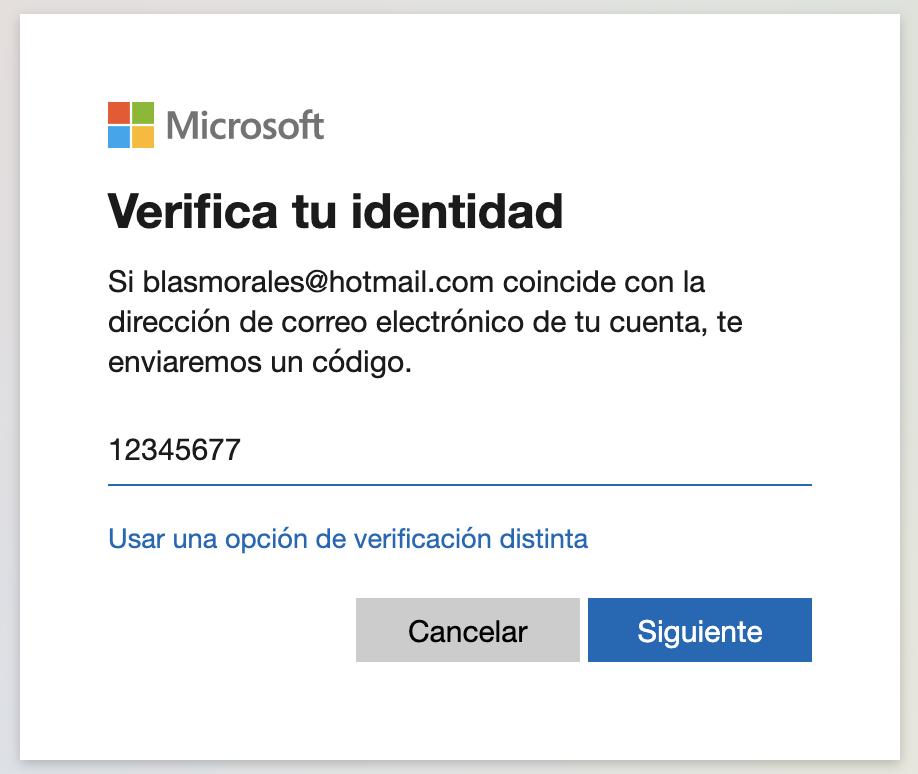
- Por último, cuando la herramienta verifique el código, te dará la posibilidad de restablecer la contraseña de acceso. Pon tu nueva contraseña, confírmala en el segundo campo, presiona “next” y ya está.
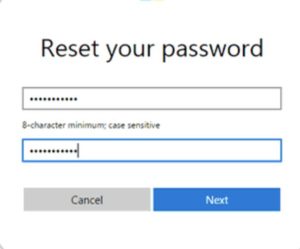
2. Crea un nuevo usuario (Cuentas Locales)
Ahora bien, este método es perfecto para aquellas personas que tienen una cuenta local y un único usuario o perfil para iniciar sesión, el proceso es un poco extenso, pero es efectivo. Sólo debes crear un nuevo usuario, iniciar sesión con este y modificar la clave del otro usuario desde el administrador de equipos.
Para comenzar con este procedimiento debes seguir estos pasos:
Fase 1: Crear el usuario
- Acceder al modo de consola
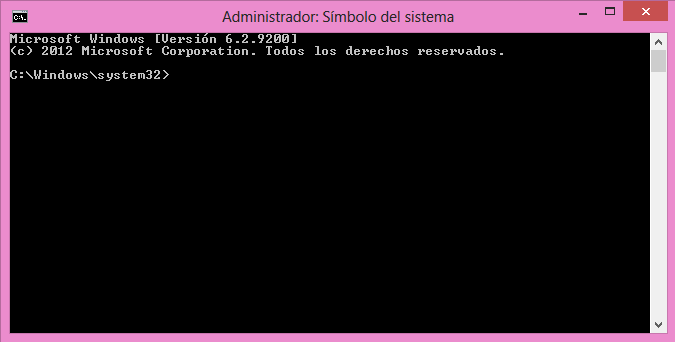
Cuando enciendas tu ordenador, debes pulsar la tecla “Shift” y la tecla “F10” al mismo tiempo, lo que representaremos como “Shift + F10”. Cuando hagas esto, accederás al modo consola, así que te aparecerá una ventana como esta:
- Ejecutar los comandos
En dicha ventana deberás ejecutar los siguientes comandos:
move d:\windows\system32\utilman.exe d:\windows\system32\utilman.exe.bak
copy d:\windows\system32\cmd.exe d:\windows\system32\utilman.exe
Una vez hayas realizado este proceso, debes ejecutar el comando: wpeutil reboot. Esto hará que tu PC se reinicie y puedas seguir con el procedimiento. Así que avancemos al tercer paso.
- Ejecutar comandos para crear un usuario temporal
Cuando tu ordenador se reinicie, en la pantalla de bloqueo debe aparecer una ventana similar a la que ha salido al presionar Shift+F10. Pero, en caso de que no aparezca nada, puedes abrirla presionando la tecla de inicio, que es la que tiene el símbolo de Windows, y la tecla U al mismo tiempo. Esto lo representamos como “Símbolo de Windows + U”.
La ventana que aparecerá es la del administrador de utilidades, y allí debes ejecutar los siguientes comandos para crear un usuario temporal:
net user <usuario> \add
net localgroup administradores <usuario> \add
¡Ya está! Se ha creado el nuevo usuario, sólo debes salir de esta ventana y reiniciar tu equipo. Has finalizado la primera fase, ahora es momento de pasar a la fase número dos.
Fase 2: Acceder al sistema y restablecer la contraseña
Cuando el equipo se reinicie verás que tienes una nueva cuenta de usuario a parte de la que ya tenías y cuya clave has olvidado. Ahora, debes hacer click sobre esa nueva cuenta para inicia sesión y así comenzarás con el paso número uno de esta segunda fase.
- Ingresar al administrador de equipos
Ahora que has iniciado sesión, debes dar click derecho en el menú de inicio para acceder al administrador de equipos. Si esto no funciona, entonces puedes utilizar la combinación de teclas “Símbolo de Windows” + “x” y seleccionar la opción “Administración de equipos”.
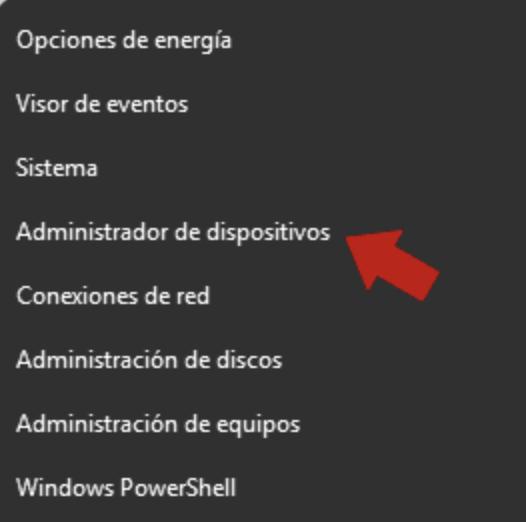
- Establecer una nueva contraseña para tu usuario
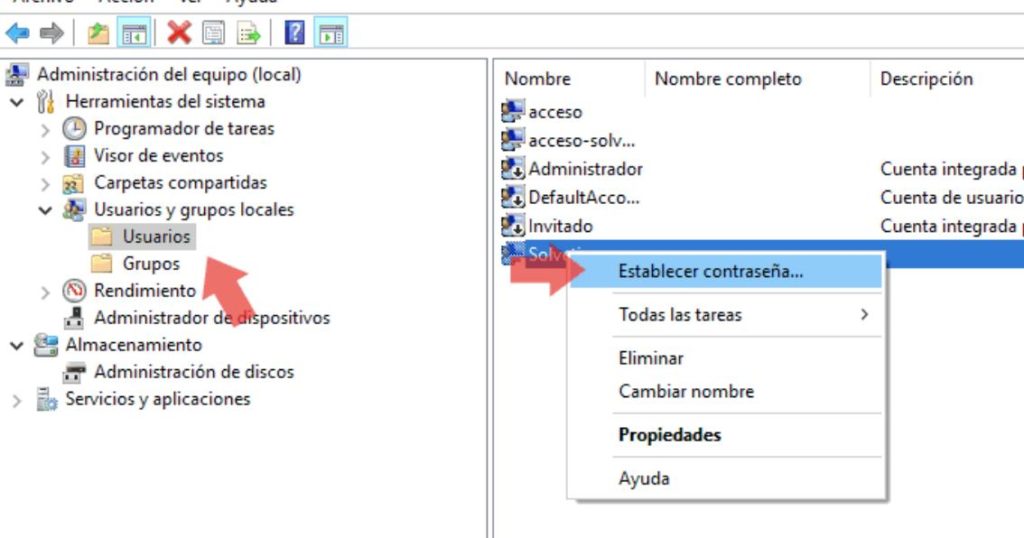
Una vez te encuentres en el administrador de equipos verás un campo llamado “Usuarios locales y grupos” el cual debes seleccionar y posteriormente ingresar en la carpeta “Usuarios”. Allí te aparecerán los usuarios que tienes creados y deberás buscar el tuyo.
Harás click derecho sobre el nombre de la cuenta de usuario a la que no puedes acceder porque olvidaste su password. Luego, elegirás la opción “establecer contraseña” para ponerle una contraseña nueva a esa cuenta.
Se desplegará una ventana en donde debes ingresar tu nueva contraseña y luego presionar en aceptar. ¡Eso es todo! Ahora puedes reiniciar tu PC e ingresar en tu cuenta de usuario utilizando la nueva clave que acabas de establecer.
Como dijimos, este es un proceso un poco largo para recuperar la contraseña en Windows 10. Sin embargo, no es tan complicado y es muy efectivo. Pero, si quieres hacer menos tú y dejar que otros hagan el trabajo, ¡entonces sigue leyendo!
3. Utiliza la aplicación Unlocker para restablecer la contraseña en Windows 10 sin formatear
El uso de programas también es válido al momento de restablecer la contraseña en Windows 10 sin formatear. En este caso, explicaremos cómo funciona PCUnlocker y cómo lo puedes usar para restablecer tu clave.
Esta herramienta tiene una versión de prueba, porque en realidad es paga. Al descargarla, te encontrarás con un archivo ISO, por lo que debes contar también con el programa UltraISO para poder grabar la imagen de PCUnlocker en un DVD o una USB booteable. Luego de hacer esto, continúa siguiendo estos pasos:
- Modifica la configuración de arranque de tu PC
¿Dónde grabaste la imagen ISO del programa, en un DVD o en un USB? Dependiendo de dónde lo hayas hecho, deberás configurar el equipo para que arranque por la unidad CD/DVD o desde los puertos USB.
¿Cómo modificar la configuración de arranque de una PC?
Lo primero que debes es acceder a la BIOS. Para hacerlo, debes encender tu ordenador de forma normal y, cuando empiece a encender, debes presionar la tecla de acceso al BIOS.
Esta tecla puede variar según el fabricante. En la mayoría de los casos, al encender la PC te muestra cuál es la tecla de acceso a la BIOS. Sin embargo, en caso de que no sepas cuál es la tecla que debes presionar, las más comunes son: F12, F8, F2 y Supr.
Prueba presionando esas teclas mientras el equipo inicia. Si presionas la tecla correcta entonces te debe aparecer el siguiente menú:
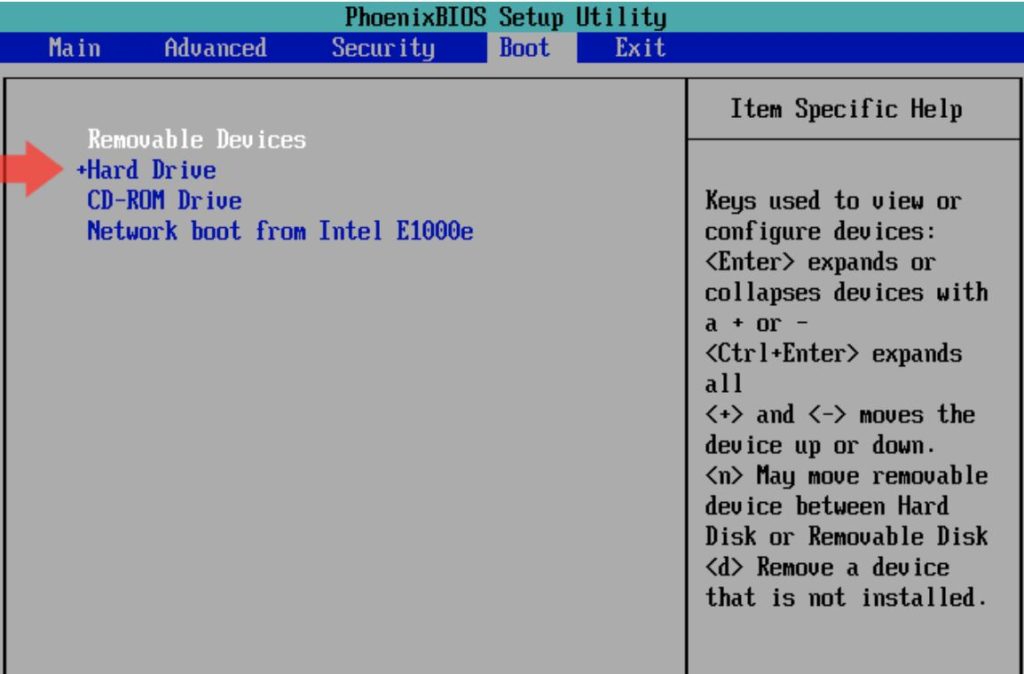
Ese es el menú de la BIOS. Allí debes desplazarte entre las pestañas utilizando las flechas “izquierda” y “derecha” del teclado hasta llegar a la opción “boot” que es la de arranque. Allí te aparecerán las siguientes opciones:
- Hard Drive (Disco Duro).
- Removable Devices (Medios extraíbles como pendrives, disco duros portátiles, memorias USB, etc).
- CD-ROM Drive (Unidad de DVD/CD).
Por defecto, la primera opción de la lista es “Hard Drive”, lo que quiere decir que la PC arranca por el disco duro. Para establecer una nueva opción de arranque, sólo debes desplazarte con las flechas “arriba” y “abajo”, y posicionarte sobre la opción que quieras escoger.
Luego, debes presionar la tecla con el símbolo “+” para mover hacia arriba esa opción. Cuando hayas llevado tu opción hasta el primer lugar, entonces ya quedará configurado todo para que la PC arranque por allí (bien sea USB o DVD/CD).
Para salir y guardar los cambios simplemente debes tocar la tecla F10. La PC se reiniciará y al encender arrancará por la opción que hayas elegido que es donde debe estar el PCUnlocker (Recuerda introducir el DVD o la unidad USB antes de que la PC se reinicie).
¡Continúa con la recuperación de tu contraseña!
- Selecciona tu cuenta de usuario y modifica su contraseña
Cuando tu ordenador encienda se ejecutará el PCUnlocker, te encontrarás con su interfaz la cual es bastante sencilla de usar. Allí debes elegir si tu cuenta es una cuenta local o una cuenta de directorio activo.
En la parte inferior podrás ver los usuarios, sólo deberás buscar cuál es el tuyo, cuál es al que no puedes acceder y por eso quieres cambiar la clave. Cuando lo halles, sólo lo seleccionas y le das en reset password. ¡Y ya está!
¡No es tan complicado! Restablecer la contraseña en Windows 10 sin formatear ahora será pan comido para ti. Utiliza alguno de los métodos que te hemos enseñado hoy y sobre todo, procura usar contraseñas que puedas recordar con facilidad.